Ik ben nieuw met een iPhone, eigenlijk, 2021 was het jaar waarin ik mijn eerste iPhone ooit kocht. En ik werd geconfronteerd met het interessante ding – je kunt grotere of kleinere tekstgrootte kiezen, maar het ziet er goed uit in sommige apps en echt lelijk in andere.
Het goede nieuws is dat je vanaf iOS 15 de tekstgrootte voor een specifieke app kunt kiezen en dat zou dingen veel handiger maken dan ze voorheen waren. Zo kun je bijvoorbeeld tekst groter maken voor je berichten-apps, maar klein houden voor e-mail.
Leuke functie, althans voor mij. En ik zal je vertellen hoe je de tekstgrootte kunt aanpassen voor een specifieke app in het geval je iOS 15 hebt.
Hoe de tekstgrootte voor een afzonderlijke app op je iPhone te wijzigen
Allereerst moet je iOS 15 of hoger hebben. Op dit moment kun je de publieke bètaversie van iOS 15 installeren. Als je die hebt, is dit wat je moet doen om de tekstgrootte voor een specifieke app te wijzigen:
- Veeg vanaf de bovenhoek om toegang te krijgen tot het Control Center
- Zoek Tekstgrootte daar
- Als die optie er niet is, ga dan naar Instellingen – scroll naar beneden om Control Center te zien en tik erop
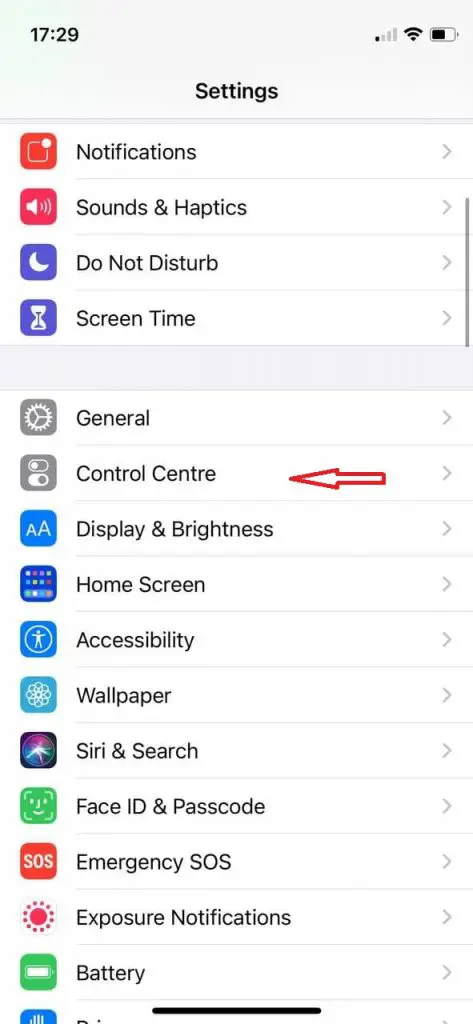
- Scroll dan naar beneden om Tekstgrootte te zien en tik op de groene plus om het aan uw Control Center toe te voegen
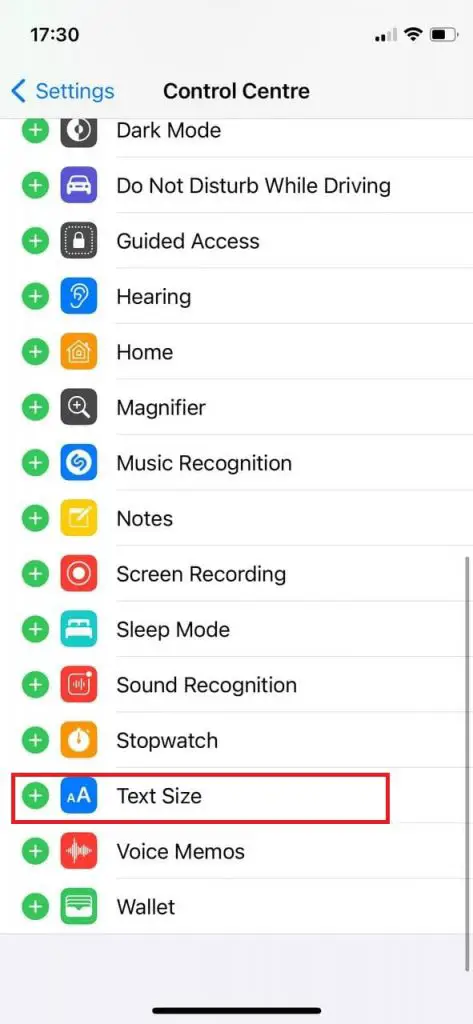
- Nadat u het hebt toegevoegd, opent u de app waarvoor u de tekstgrootte wilt wijzigen en veegt u naar beneden vanuit de rechterbovenhoek om toegang te krijgen tot het Control Center
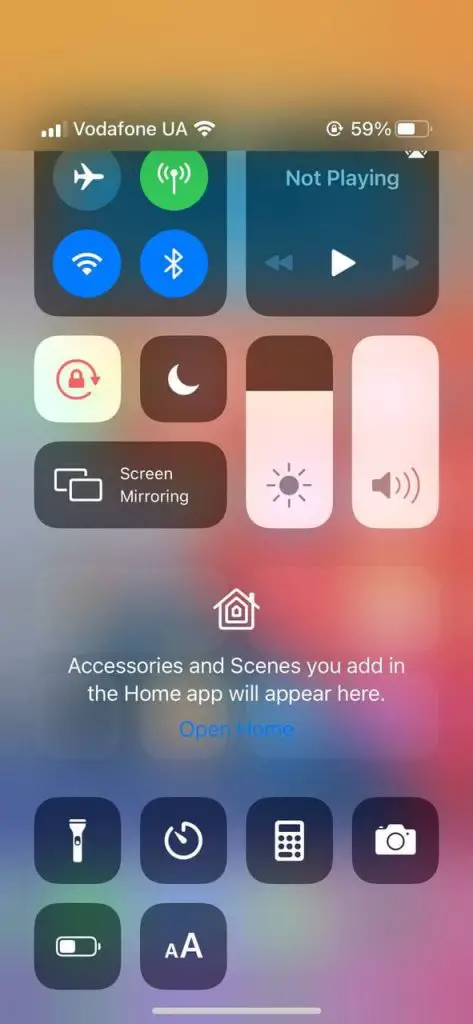
- Druk op het aA icoon om de gewenste tekstgrootte voor de specifieke app in te stellen (in iOS 15 zou er een toggle zijn om te kiezen tussen alleen app of Alle apps)
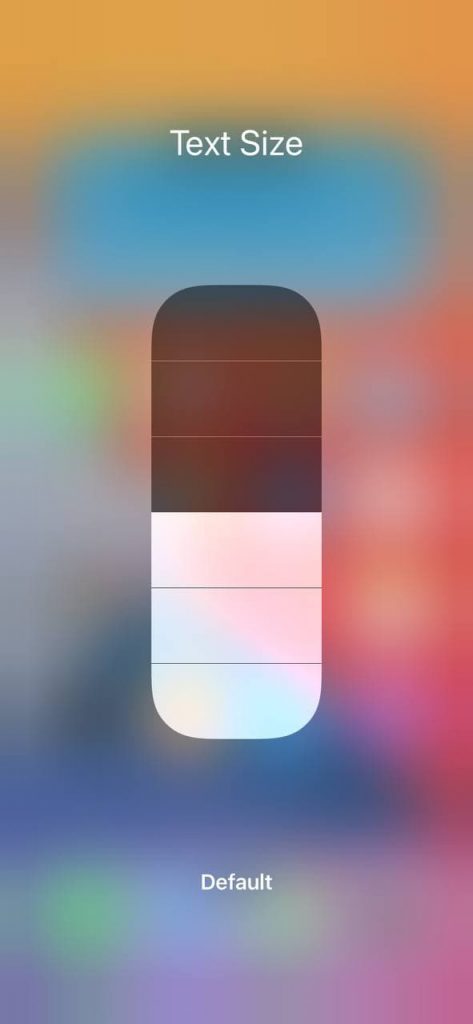
- Veeg gewoon om uit het Control Center te komen en je zult zien hoe de tekstgrootte is veranderd voor de app alleen
Als u de tekstgrootte voor alle apps wijzigt, wordt de tekstgrootte voor specifieke apps automatisch opnieuw ingesteld.



